Hoe om woorden te tellen in WordPad – Drie alternatieve manieren
Wilt u het aantal woorden te berekenen op Wordpad document? De volgende post heeft verschillende manieren over hoe om te controleren WordPad woordentelling.
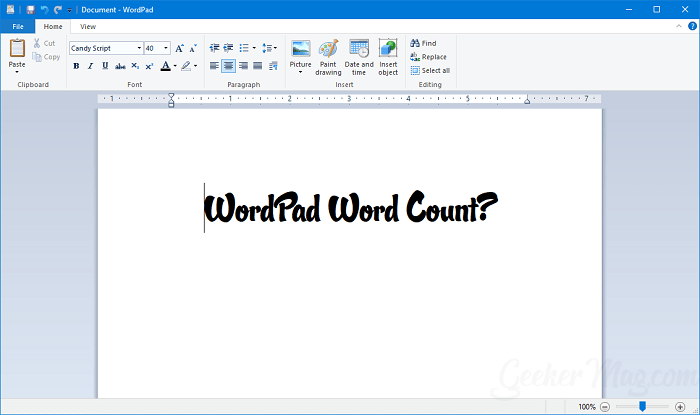
WordPad is een basis tekstverwerker ontwikkeld door Microsoft’s. Het is een favoriete tekstverwerker die vooraf is geïnstalleerd in alle versies van Windows-besturingssystemen die door Microsoft zijn uitgebracht, van Windows 95 tot Windows 10.
WordPad is geavanceerder in vergelijking met Kladblok, dat ook vooraf is geïnstalleerd op het Windows-besturingssysteem. Met de hulp WordPad, kunnen gebruikers bewerken en maken van een document dat betere opmaak en interpunctie vereist.
Het is een basis tekstverwerker die is zeer eenvoudig in vergelijking met Microsoft Words en is veel geavanceerder als we het vergelijken met Microsoft Kladblok. Veel gebruikers die behoefte hebben aan basistekstbewerking geven de voorkeur aan WordPad in tegenstelling tot MS Word.
Check WordPad Word Count – Alternatieve Manieren
Geen twijfel dat WordPad een nuttig programma is, maar het mist een nuttige functie, namelijk Word Counter. Dat betekent dat er geen manier is om Words te tellen in WordPad. Word Counter-functie is een nuttig, vooral voor schrijvers die bijhouden van het woord count.
Unfortunately, er is geen manier om WordPad Word Count controleren en om te gaan met deze situatie gebruikers vereisen een alternatieve methode om te controleren hetzelfde.
Om gebruikers te helpen, heb ik besloten om alle alternatieve manieren die ze kunnen gebruiken om WordPad woorden tellen in het document te dekken. Dus zonder verder uitstel waarom ga je niet beginnen te lezen over hen:
Gebruik Microsoft Word’s
Een van de gemakkelijkste manieren is om hulp te nemen van Microsoft Word, dat deel uitmaakt van Microsoft Office-suite. Het merendeel van de PC-en laptop eigenaar geeft de voorkeur aan Microsoft Office-pakken te kopen in het bijzonder de studenten en mensen behoort tot de corporate sector.
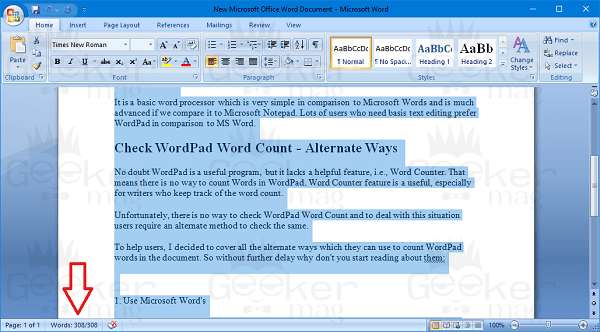
Simpel open Microsoft Word, Maak een nieuw document. Kopieer nu de tekst of de inhoud van WordPad document en plak het in het Word-document
Aan de onderkant van het Word-document, ziet u Word-optie met de count.
Alternatief, kunt u Microsoft Word Online gebruiken voor hetzelfde doel. Je hoeft alleen maar naar de service pagina
1. Meld u aan met Microsoft-account
2. Maak een nieuw leeg document
3. In de Online Word-teksteditor plakt u de tekst van het WordPad-document, en onderaan de pagina wordt het aantal woorden weergegeven.
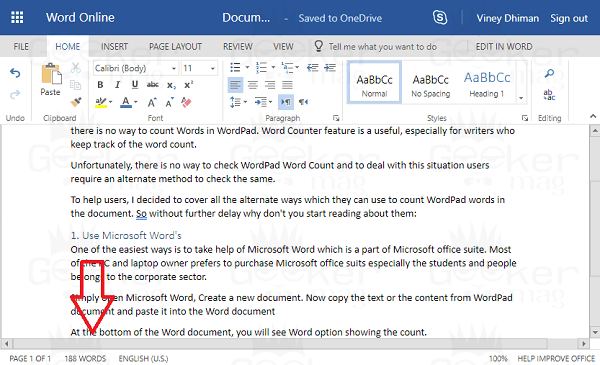
Probeer gratis tekstverwerkers
Microsoft Word is een onderdeel van de Microsoft Office-suite die u geld kost. Dus als je niet wilt het kantoor suite te kopen alleen maar om het aantal woorden te berekenen, dan kunt u gratis Word Processors beschikbaar op het internet die ook functionaliteit biedt om het aantal woorden van het document te berekenen te gebruiken. De Jarte en OpenOffice.org, beide zijn gratis opties en kunnen worden gebruikt voor hetzelfde doel.
Gebruik Google Docs – Online Tools
In het geval, dat je niet wilt een programma te downloaden om WordPad woordentelling te controleren, dan is een van de beste online tools om woorden te tellen is een Google Docs
Je hoeft alleen maar om de Google Docs te bezoeken en in te loggen met behulp van uw Google-account.
1. Maak een nieuw leeg document.
2. In het document kopieert en plakt u de tekst van het WordPad-document.
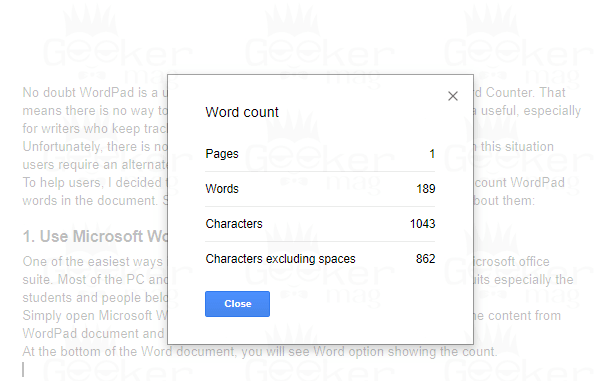
3. Klik op het ‘Hulpmiddel’ -> ‘Woordtelling’. Dit brengt een dialoogvenster met je Word Count samen met andere dingen Pages, en de Characters. U kunt ook de toetsenbordcombinatie “CTRL + SHIFT + C” gebruiken voor hetzelfde.
Related Reading – How to Make a Brochure on Google Docs
Ook zijn er online hulpprogramma’s die gebruikers kunnen gebruiken om het aantal woorden van het tekstdocument te berekenen zonder een account. Zoals u kunt nemen hulp online tools zoals:
- WordCounter – https://wordcounter.net/
- Word Count Tool – http://www.wordcounttool.com/
Er zijn verschillende tools, maar dit zijn eenvoudige tools voor het berekenen woord count.
Alle van hen werkt op hetzelfde principe. Je hoeft alleen maar naar de website, kopieer en plak de WordPad document tekst en als je klikt op de knop Submit. U krijgt het aantal woorden van het WordPad document.
Dat is het!